用紙トレイ1、2にインデックス用紙をセットしたい
コンテンツID(2563)
概要
用紙トレイ1、2にインデックス用紙をセットします。
注記
- インデックス用紙をセットできるのは、用紙トレイ1、2 と手差しトレイだけです。
- インデックス用紙は、[インデックス紙コピー]機能、または表紙/合紙用にだけ使用できます。
補足
- 紙詰まリを起こしたり複数枚が同時に送られたりすることがあるので、用紙トレイにセットする前に、用紙をよくさばいてください。
- 用紙サイズや向きを変更する場合は、用紙トレイ1、2の用紙サイズを変更したいを参照してください。
- 用紙トレイにセットできる用紙については、弊社公式サイトのおもな仕様と機能を参照してください。
手順
-
用紙トレイを、手前に止まるところまで引き出します。
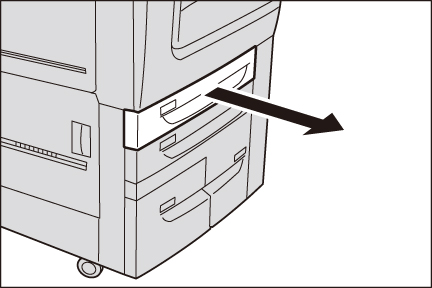
注意用紙トレイを引き出すときは、ゆっくりと引き出してください。トレイを勢いよく引き出すと、ひざなど身体にぶつかりケガの原因となるおそれがあります。
注記- 本機がジョブを処理している間は、ジョブで使用している用紙トレイを引き出さないでください。
- 紙詰まりを防ぐため、紙質やサイズが違う用紙を重ねてセットしないでください。
- 紙詰まリや用紙セットの間違いをしないために、用紙がなくるまで包装紙から用紙を取り出さないでください。
- 節電状態のときに用紙を補給する場合は、<節電>ボタンを押し、<機械確認>ボタンを押してから用紙を補給してください。
- 用紙の劣化を防ぐため、用紙トレイに残っている用紙の上に用紙を補給しないでください。残っている用紙は、取り除いたあと、新しくセットした用紙の上に重ねてください。
-
コピー、またはプリントする面を下にして、タブのついている側を右にそろえてセットします。

注記- 用紙上限線(「MAX」の位置)を超える量の用紙をセットしないでください。紙詰まりや故障の原因になります。
- インデックス紙をセットするときは、図のようにタブのついている方を右側にしてセットします。
- 用紙トレイ1、2の右側空きスペースには、用紙や物を置かないでください。紙詰まりや故障の原因になります。
- タブ位置が異なる複数枚セットのインデックス用紙にコピーまたはプリントする場合は、1枚ごとにコピーまたはプリントする面を下にして、1枚めの用紙が1番上になるようにセットしてください。
-
右側の横ガイドクリップを指でつまみながら、タブが折れないように、インデックス用紙のサイズまで移動します。
-
奥に突き当たるところまで、用紙トレイをゆっくりと押し込みます。
注記- 用紙トレイを押し込むときは、ゆっくりと押し込んでください。トレイを勢いよく押し込むと、故障の原因になります。
補足